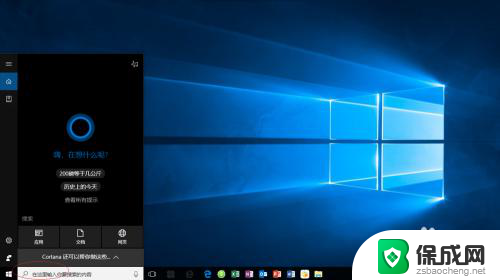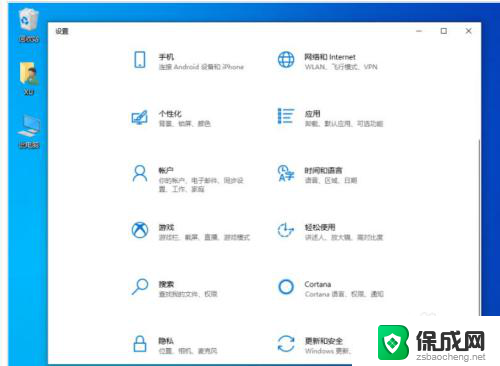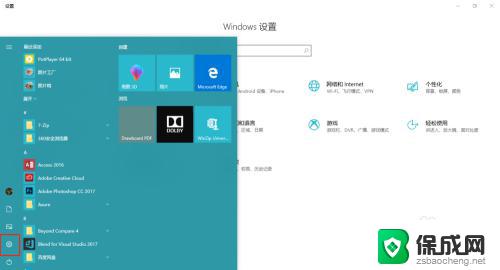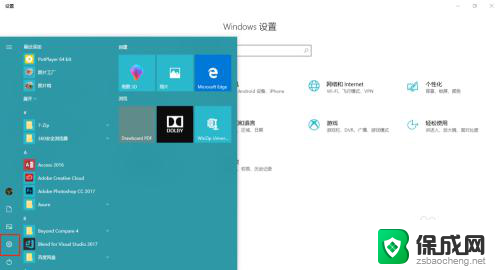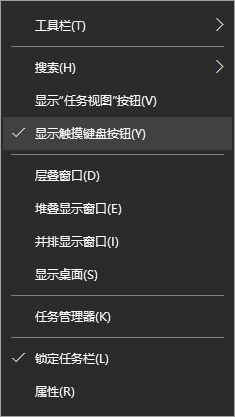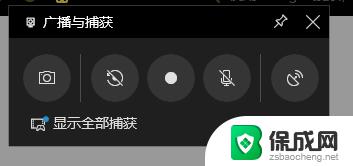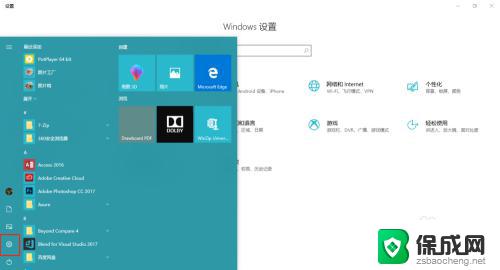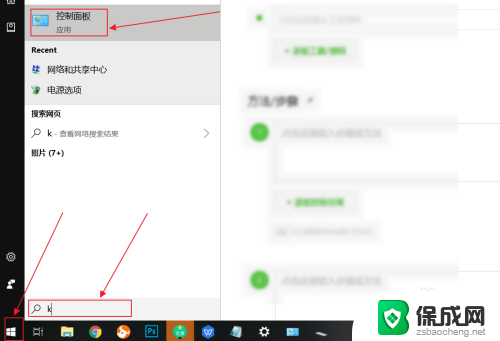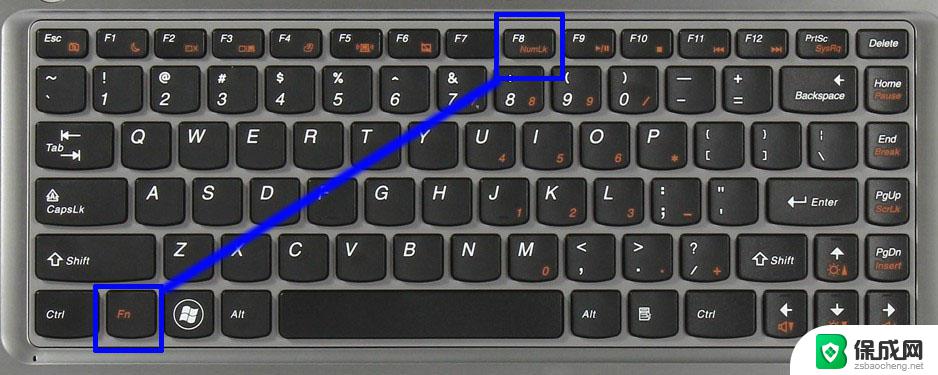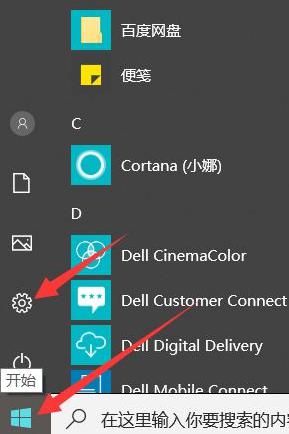win10笔记本刻入功能 在win10中使用自带的光盘刻录功能步骤详解
更新时间:2023-11-06 13:05:11作者:xiaoliu
win10笔记本刻入功能,如今随着科技的不断进步和发展,我们的生活离不开电脑,而在电脑使用过程中,我们常常需要将重要的文件或者数据备份到光盘上以防丢失。幸运的是Win10操作系统提供了自带的光盘刻录功能,使得这个过程变得更加便捷和简单。无论是制作系统安装盘还是刻录音乐、视频等多媒体文件,Win10的光盘刻录功能都能满足我们的需求。接下来我们将详细介绍在Win10中使用自带的光盘刻录功能的步骤,让您轻松掌握这一技巧。
方法如下:
1.双击此电脑,检查电脑是否有刻录光驱
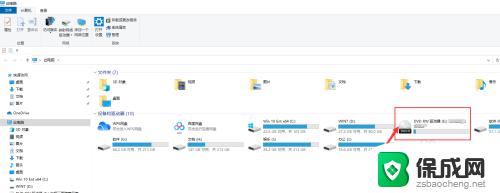
2.选择共享选项卡下的“刻录到光盘按钮”
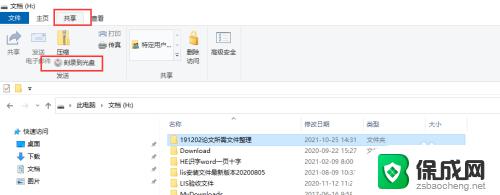
3.双击左侧的刻录光驱名称,为刻录文件起名字
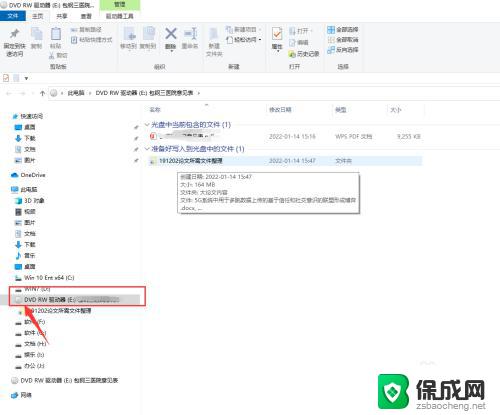
4.等待光驱刻录,依据文件大小需要不同的时间
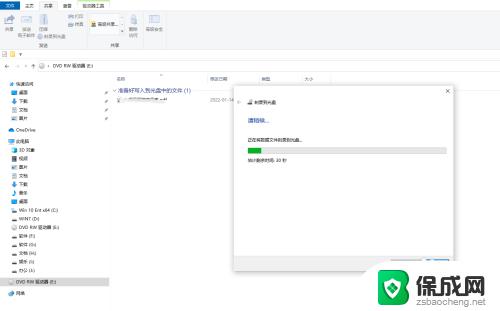
5.可以勾选刻录另一张光盘,点击“完成”按钮。自动退出光盘。
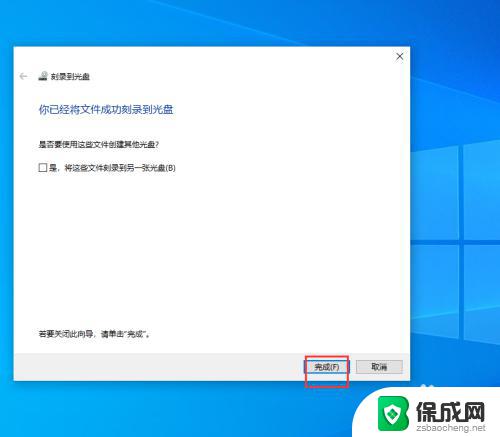
以上是有关在Win10笔记本电脑上刻录的全部内容,如果您遇到相同的问题,可以按照小编的方法来解决。